Apple TV のリモコンは、2 ~ 3 秒でストリーミング デバイスに自動的に接続します。アルミニウム製のビルド、タッチパッド、専用の Siri、およびホーム ボタンを備えた内蔵リモコンは、Apple TV エクスペリエンスの最も優れた点の 1 つです。ただし、多くの人が Apple TV がリモコンに反応しないことに不満を持っています。同じ問題に直面した場合は、読み進めて問題を解決する最善の方法を学んでください。

通常、画面の右上隅に「接続済み」ポップアップが表示されるまで、Apple TV のリモート電源ボタンを押し続けることができます。問題が解決しない場合は、推奨事項を読んでリモートを再び機能させてください。この問題は、Apple TV HD と、新しい Apple TV 4K (2022) を含むすべての Apple TV 4K モデルで発生する可能性があります。

1.しばらくお待ちください
リモコンが Apple TV に接続されるまでお待ちください。通常は 2 ~ 3 秒ほどかかりますが、それ以上かかる場合もあります。
2.リモコンを Apple TV に近づける
Apple TV とリモコンの距離を離すと、接続が失われ、動作しなくなる可能性があります。最新の Siri リモートは、40 メートルの接続範囲を持つ Bluetooth 5.0 を使用して Apple TV と連携します。ただし、第 1 世代の Apple TV リモコンには Bluetooth 4.0 が搭載されており、接続範囲は 10 メートルです。
IR 送信機を備えた古い Apple TV リモコンの接続範囲は 5 ~ 6 メートルしかありません。また、Apple TV とリモコンの間の物体をすべて取り除きます。
3. Apple TV Remote を再起動します
Apple TV Remote を再起動して、もう一度接続してみてください。 Apple TV の電源を入れ、以下の手順に従って再起動プロセスを完了する必要があります。
ステップ 1: コントロール センターと音量ダウン ボタンを 5 秒間押し続けます。
p>
ステップ 2: Apple TV のライトが点滅したら、ボタンを放し、画面上の [接続が失われました] ポップアップを確認します。
ステップ 3: 5 ~ 10 秒後、「リモート接続」通知が画面に表示されます。
4. Apple TV リモコンのバッテリーを確認して充電する
Apple TV は、バッテリーが少ないとリモコンに反応しません。 iPhone または iPad から Apple TV リモコンを使用し、tvOS 設定からリモコンのバッテリーを確認する必要があります。
ステップ 1: iPhone の右上隅から下にスワイプして、コントロール センターを開きます。
ステップ 2: Apple TV リモコン アイコンをタップしてテレビを選択します。
ステップ 3: 仮想リモコンを使用して Apple TV 設定を開きます。
ステップ 4: リモートとデバイスを開きます。

ステップ 5: リモートを選択します。

ステップ 6: 次のメニューからリモコンのバッテリー レベルを確認します。
Siri リモコンをお持ちの場合は、ライトニングまたは USB Type-C ケーブルを使用して充電します。
5. 以前のリモート モデルの場合は、古い電池を交換する必要があります。 HDMI モードを確認する
HDMI モードのソースが正しくない場合、Apple TV はリモコンに応答しません。 Apple TV の正しい HDMI モードに切り替えるには、テレビのリモコンを使用する必要があります。
6.物理的な損傷がないかチェック
最近、Apple TV のリモコンをかなりの高さから落としましたか?リモコンがひどく損傷する可能性があります。リモコンに重大な破損がある場合、Apple TV は応答しません。販売店に新しい Apple TV を注文し、当面は iPhone または iPad で仮想リモコンを使用してください。
7. Apple TV Remote を電子機器から遠ざける
家庭用電子機器や電化製品が、Apple TV Remote からのリモート信号に影響を与える場合があります。そのようなデバイスからリモコンを離して、もう一度試してください。 コミュニティ メンバーが、Apple TV でリモート入力の遅延に直面していました。
8. リモコンをサージ プロテクターから遠ざけることで、なんとか問題を解決しました。 Siri トリックを使う
Apple TV のリモコンを有効にするもう 1 つの効果的なトリックです。 Siri 対応の Apple TV リモコンを持っているとします。Siri ボタンを押したままにして、アシスタントにランダムな質問をします。 Apple TV が Siri を検出したら、[戻る] または [コントロール センター] ボタンを押してホーム画面に戻ることができます。

9. Apple TV のアップデート
Apple は定期的に tvOS アップデートをリリースして、新しい機能を追加し、不安定なリモート接続などのバグを修正します。 iPhone または iPad で Apple TV リモコンを使用して、tvOS を最新バージョンに更新できます。
ステップ 1: Apple TV で設定を開きます。
ステップ 2: システムを選択します。

ステップ 3: [ソフトウェアの更新] をクリックします。
ステップ 4: 次のメニューから tvOS アップデートをダウンロードしてインストールします。
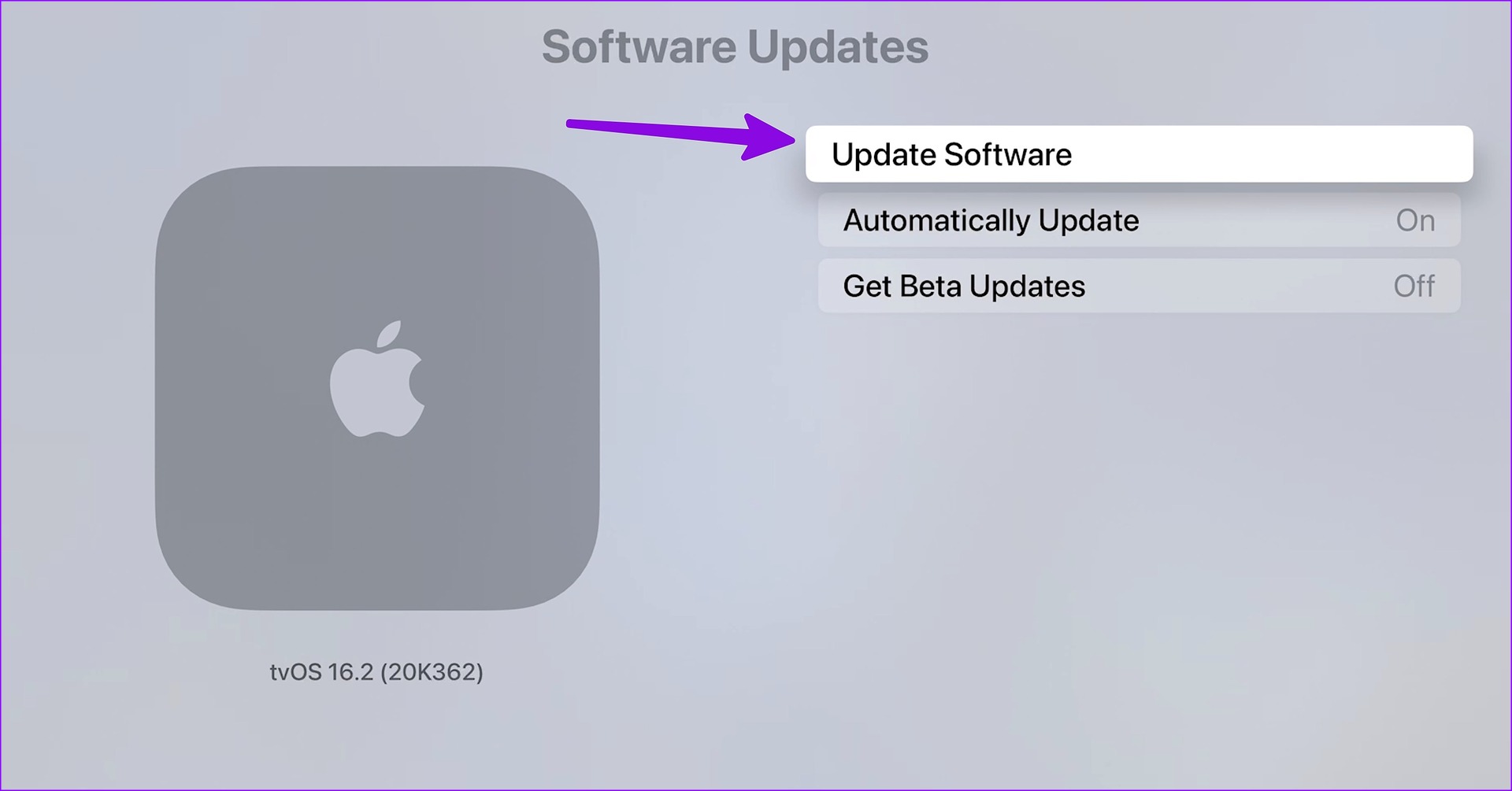
スムーズにお楽しみくださいApple TV ナビゲーション
リモコンのトラブルシューティングが完了したら、偶発的な損傷から保護するために、Apple TV リモコン カバーに投資する必要があります。どのトリックが役に立ちましたか?以下のコメントで調査結果を共有してください。


